繁琐!不科学的常规操作
右击文件选择“属性”,在“常规”选项卡中点击“高级”按钮就可以查看该文件或文件夹是否加密,单个文件似乎看不出来,但文件一多如果逐个这样操作,你一定会累死……
“资源管理器”给文件做“记号”
打开“资源管理器”,选择菜单“查看→选择详细信息”,在列表中勾选“属性”,点击“确定”,右击空白处选择“查看→详细信息”,然后在“资源管理器”的“属性”列中就能看到文件或文件夹的属性了,以字母“AE”标识的就是加密过的(见图1)。

加密文件穿“彩衣”
在“资源管理器”中选择菜单“工具→文件夹选项”,在弹出框中点击“查看”选项卡,勾选“用彩色显示经过加密或压缩的NTFS文件”(见图2),点击“确定”后即可。此时电脑晨经常EFS加密的文件或文件夹就以绿色表示了。
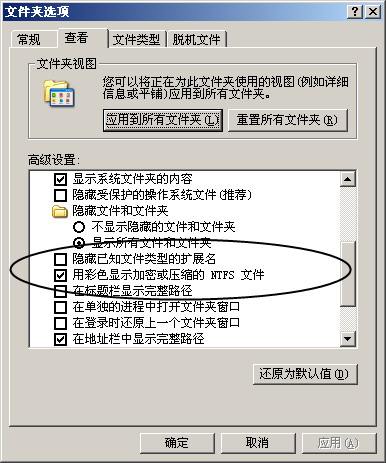
| Word教程网 | Excel教程网 | Dreamweaver教程网 | Fireworks教程网 | PPT教程网 | FLASH教程网 | PS教程网 |
| HTML教程网 | DIV CSS教程网 | FLASH AS教程网 | ACCESS教程网 | SQL SERVER教程网 | C语言教程网 | JAVASCRIPT教程网 |
| ASP教程网 | ASP.NET教程网 | CorelDraw教程网 |
 QQ:2693987339(点击联系)购买教程光盘
QQ:2693987339(点击联系)购买教程光盘